欢迎使用Small PDF转换成WORD转换器,这里为您提供SmallPDF转换器最新资讯以及SmallPDF转换器 相关基础教程、使用技巧、软件相关知识、软件激活、升级及常见问题等帮助。
发布时间:2019-09-25 19:40:20
我们经常会用到各种各样的文件,所以不同文件之间的转换尤为重要。现在有很多的文件转换软件,它们是我们生活和工作必不可少的存在。今天小编来教教pdf文件转换成高质量ppt文件。PPT在我们工作和生活中的使用非常的多,所以学会PDF文件转换成PPT演示文稿的技巧必不可少。那么具体应该怎样转换呢?其实解决的办法也特别简单,我们可以通过pdf转换工具将PDF文件转换。下面就跟着小编来学习一下吧,希望能够帮助到大家。
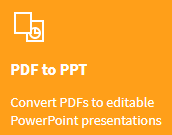
解决办法:通过pdf转换工具将pdf文件转换成ppt
文件转换工具:smallpdf转换器
Smallpdf转换器针对PDF文件提供了非常齐全的功能。软件的默认功能是将 PDF转Word文件。其次该PDF转软件的拓展功能中,还可以将PDF转成Excel、PDF转成图片JPG、PPT、HTML、TXT等;能够保存原有的文本布局,快速转换文件
PDF文件转换需要注意的事项:
文件是没有经过加密处理过的电子文件;文件没有和其他软件进行过压缩处理的;文件不是扫描件、不是由图片、水印封装等转换成的PDF文件。
PDF文件转换具体操作步骤:
一,我们下载软件后首先进入软件界面,点击软件界面左上方的【pdf转换成其他文件】。
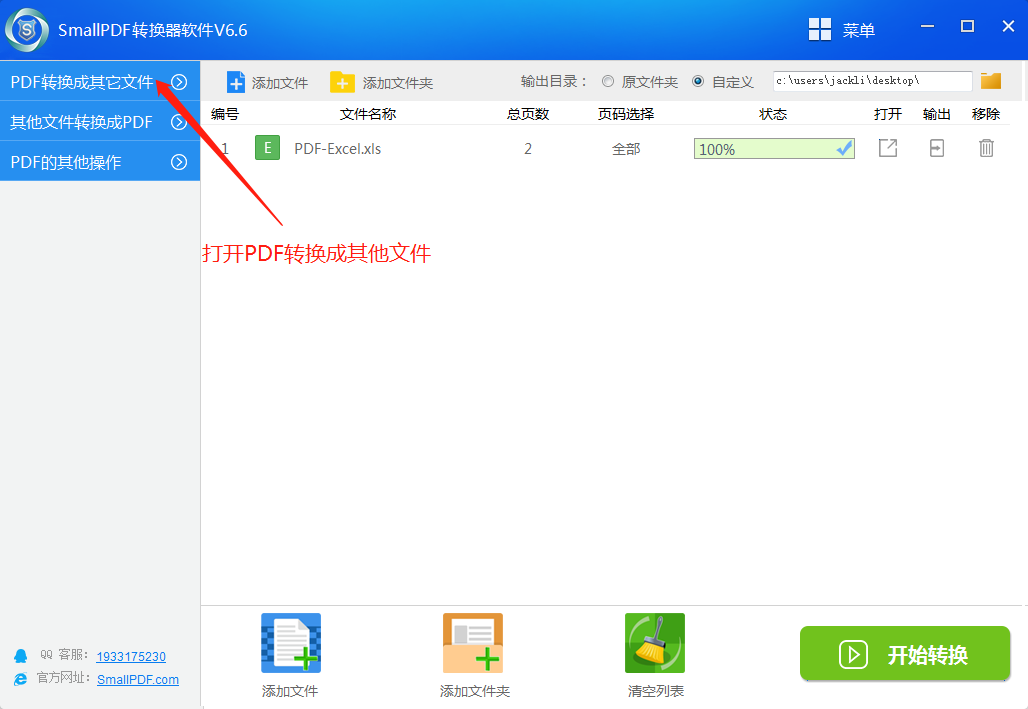
二,接下来在下拉菜单中选择【文件转ppt】选项。
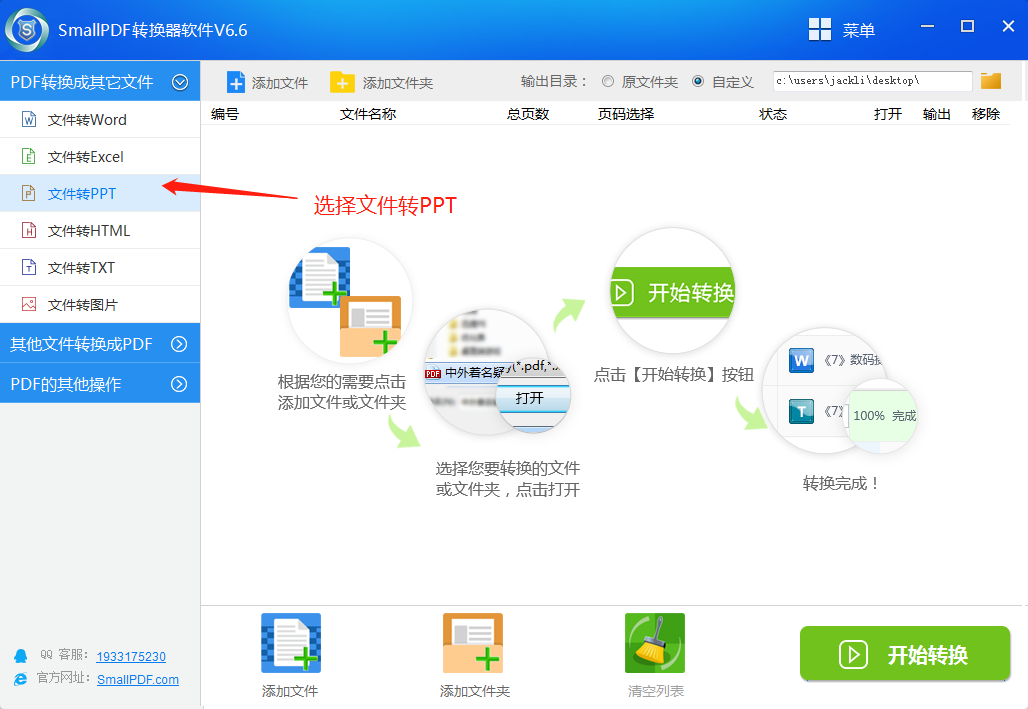
三,之后我们在软件界面的下方添加需要转换的文件或者文件夹。
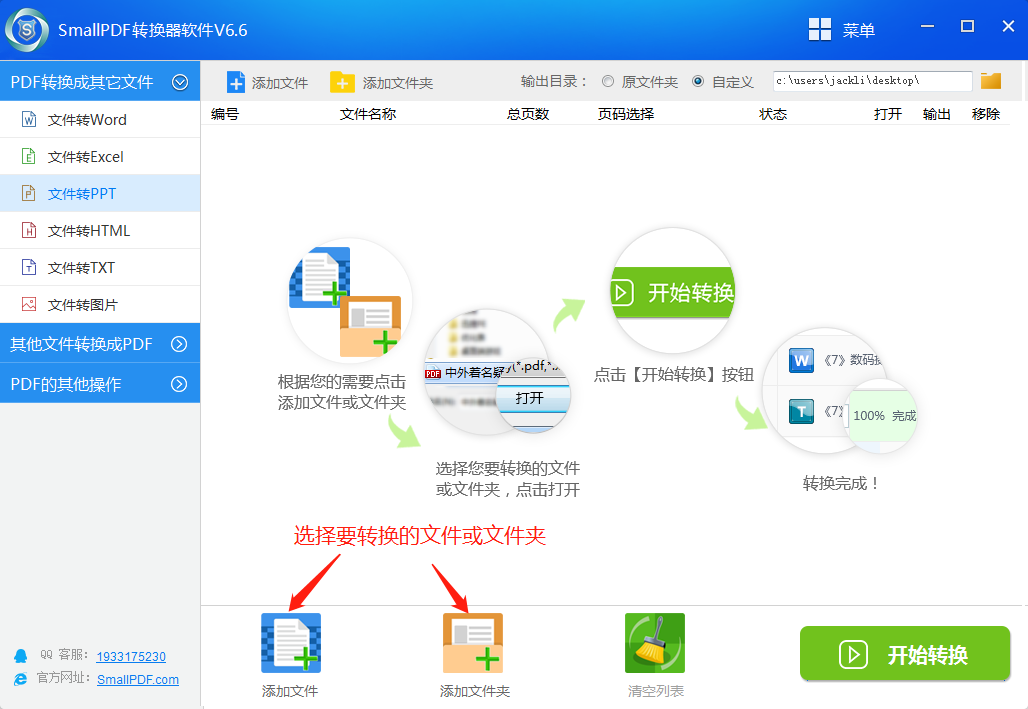
四,在弹出的窗口中我们选择好需要转换的文件名并且打开它。
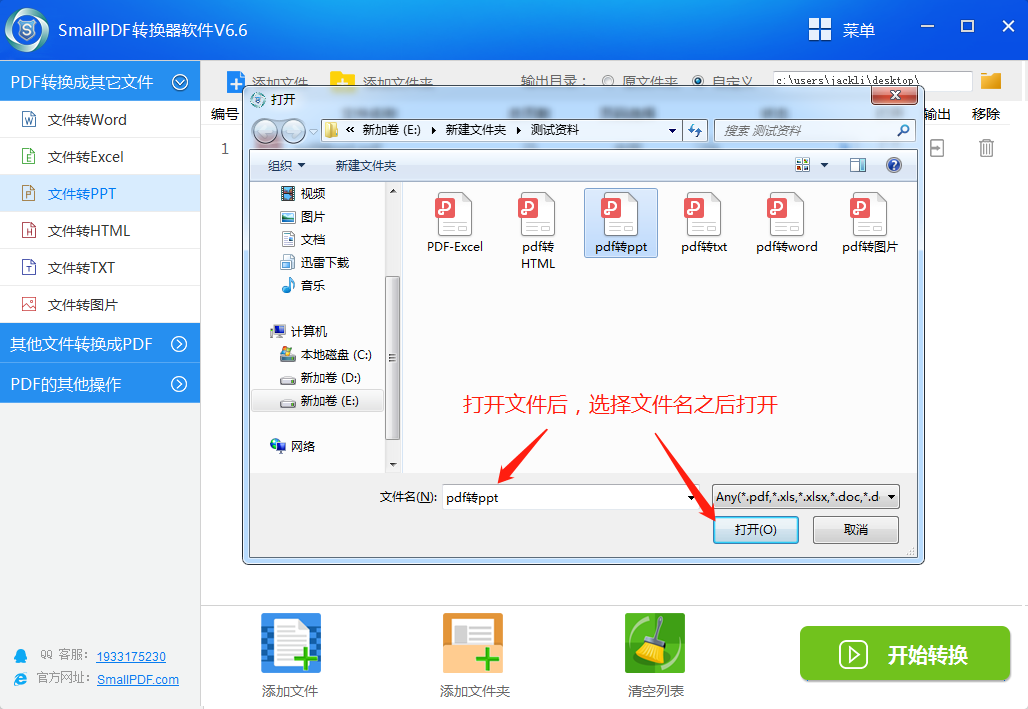
五,然后我们会回到软件的界面,下面只需要点击界面右下角的【开始转换】按钮即可进行转换啦。
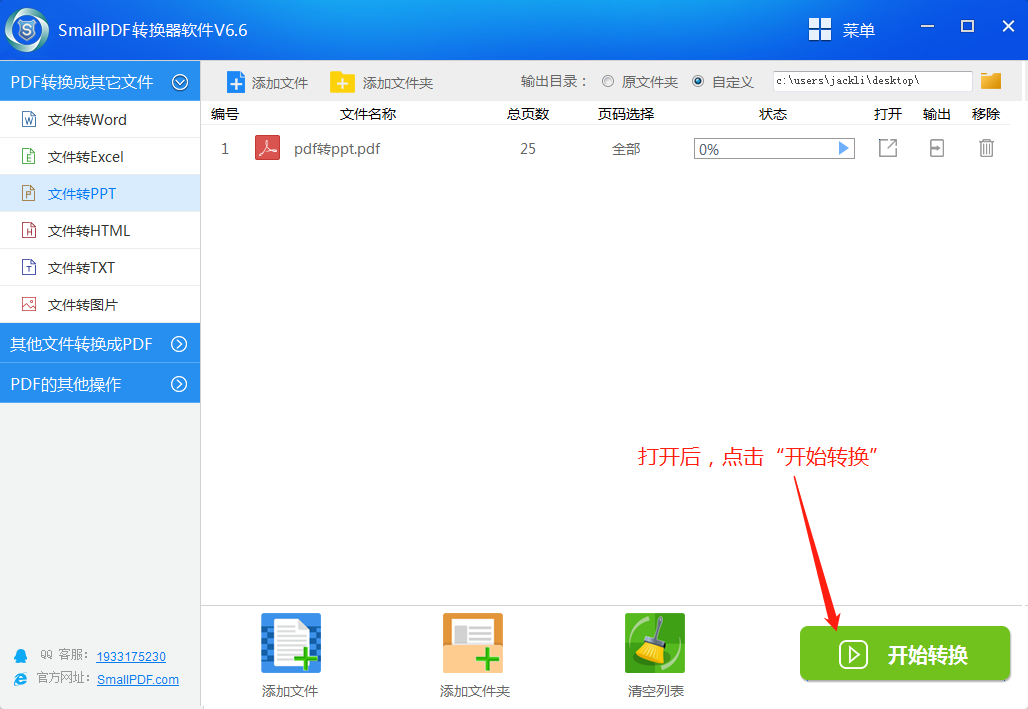
六,当界面转换状态栏显示状态达到100%时,就说明我们的文件转换成功了。tips:你还可在状态栏的右侧打开文件或者移除文件,在状态栏上方还可自定义文件的保存路径。
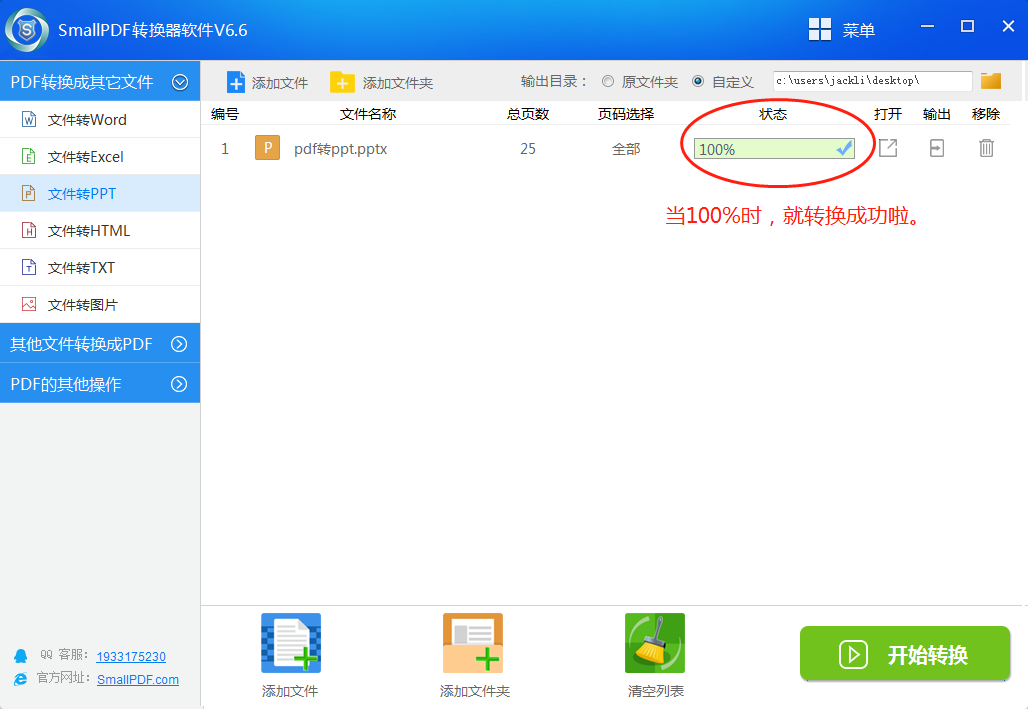
以上就是如何使用smallpdf转换器把pdf文件转换成ppt的教程啦。是不是很方便呢。整个软件对于文件的转换速度相对来说还是比较快的而且转换成功率也是很高哦。如果你对文件转换或者pdf转换这些方面有需求,那么相信这款软件会是一个不错的选择。当然你需要注意:我们为了绝对保护用户隐私,已关闭软件自动联网,关闭了软件的自动升级,如需要下载最新版的软件,请卸载当前软件,在官网下载最新版本即可,机器码注册码信息不变。如果您在上方或者在教程中没有找到您想要的答案和解决办法,你可以随时询问客服。当然还可以发送邮件至官方邮箱:kefu@smallpdfer.com,反馈SmallPDF转换软件中不理解或者疑惑的地方,我们将尽快为你解答。想要处理更多PDF格式的转换,您可以前往SmallPDF转换器官网以了解更多。
延伸阅读:Word文档怎么转成PDF文件?